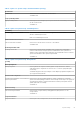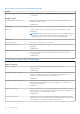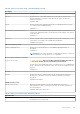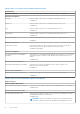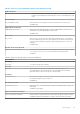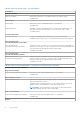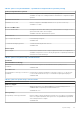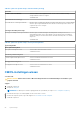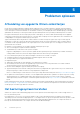Service Manual
Table Of Contents
- XPS 13 9310 Onderhoudshandleiding
- Inhoudsopgave
- Werken binnenin de computer
- Onderdelen verwijderen en plaatsen
- Drivers en downloads
- System Setup
- Problemen oplossen
- Hulp verkrijgen en contact opnemen met Dell
Problemen oplossen
Afhandeling van opgezette lithium-ionbatterijen
Net als de meeste laptops gebruiken Dell laptops lithium-ionbatterijen. Een soort lithium-ionbatterij is de lithium-ionpolymeerbatterij.
Lithium-ionpolymeerbatterijen zijn in de afgelopen jaren in populariteit toegenomen en worden nu standaard gebruikt in de elektronica
sector vanwege de voorkeuren van de klant voor een dunnere vormfactor (voornamelijk bij de nieuwe ultradunne laptops) en de lange
gebruiksduur van de batterij. De technologie in lithium-ionpolymeerbatterijen kan echter opzwelling van de batterijcellen veroorzaken.
Een opgezwollen batterij kan van invloed zijn op de prestaties van de laptop. Om verdere schade aan de behuizing van het apparaat
of dat interne componenten niet goed functioneren te voorkomen, dient u de laptop niet meer te gebruiken en die te ontladen door de
voedingsadapter los te koppelen en de batterij leeg te laten lopen.
Opgezwollen batterijen dienen niet gebruikt te worden en dienen te worden vervangen en op juiste wijze weg te worden gegooid.
Wij adviseren u contact op te nemen met de productondersteuning van Dell om een gezwollen batterij te laten vervangen onder de
voorwaarden van de toepasselijke garantie of het toepasselijke servicecontract, inclusief opties voor vervanging door een door Dell
geautoriseerde servicetechnicus.
De richtlijnen voor het omgaan met en vervangen van lithium-ionbatterijen zijn als volgt:
● Wees voorzichtig bij het omgaan met lithium-ionbatterijen.
● Ontlaad de batterij voordat u deze uit het systeem verwijdert.
Koppel de voedingsadapter los van het systeem en gebruik dat alleen op batterijvermogen om de batterij te ontladen. De batterij is
volledig ontladen wanneer het systeem niet langer aangaat wanneer de aan/uit-knop wordt ingedrukt.
● U moet de batterij niet pletten, laten vallen, beschadigen of doorboren met vreemde voorwerpen.
● Stel de batterij niet bloot aan hoge temperaturen en haal batterijpacks cellen niet uit elkaar.
● Oefen geen druk uit op het oppervlak van de batterij.
● Buig de batterij niet.
● Gebruik geen gereedschap van welke aard dan ook om de batterij los te wrikken.
● Als een batterij vast komt te zitten in een apparaat als gevolg van zwellen, moet u niet proberen deze los te maken omdat het
doorboren, buigen of pletten van een batterij gevaarlijk kan zijn.
● Monteer een beschadigde of opgezette batterij niet opnieuw in een laptop.
● Opgezette batterijen moeten naar Dell worden geretourneerd in een goedgekeurde doos (geleverd door Dell) om te voldoen aan de
transportwetgeving of worden verwerkt door een goedgekeurd recyclingcentrum.
Neem voor ondersteuning en verdere instructies contact op met de productondersteuning van Dell via https://www.dell.com/support.
● Het gebruik van een batterij die niet van Dell is of een incompatibele batterij kan de kans op brand of een explosie vergroten. Vervang
de batterij alleen met een compatibele batterij die is gekocht bij Dell en die ontworpen is om met uw Dell computer te gebruiken.
Gebruik geen batterij uit andere computers. Schaf alleen legitieme batterijen aan van https://www.dell.com of anderszins rechtstreeks
bij Dell.
Lithium-ionbatterijen kunnen vanwege verschillende oorzaken zoals levensduur, aantal oplaadcycli of blootstelling aan hitte opzwellen. Zie
Batterij van Dell laptop - Veelgestelde vragen voor meer informatie over het verbeteren van de prestaties en levensduur van de batterij
van de laptop en om de kans op problemen te verkleinen.
Het besturingssysteem herstellen
Wanneer uw computer zelfs na herhaalde pogingen niet meer kan opstarten naar het besturingssysteem, wordt Dell SupportAssist OS
Recovery automatisch gestart.
Dell SupportAssist OS Recovery is een op zichzelf staande tool die vooraf is geïnstalleerd op alle Dell computers met het Windows
10-besturingssysteem. Het bestaat uit hulpprogramma's voor het diagnosticeren en oplossen van problemen die kunnen optreden voordat
uw computer opstart naar het besturingssysteem. Hiermee kunt u hardwareproblemen diagnosticeren, uw computer herstellen, een
back-up van uw bestanden maken of uw computer herstellen naar de fabrieksinstellingen.
5
60 Problemen oplossen